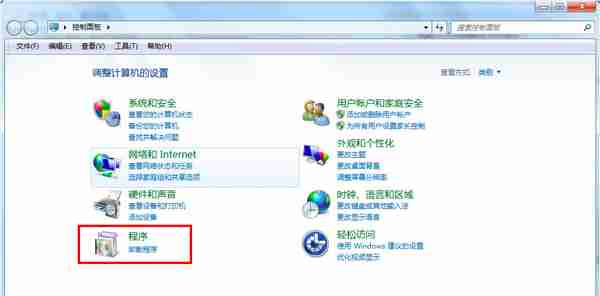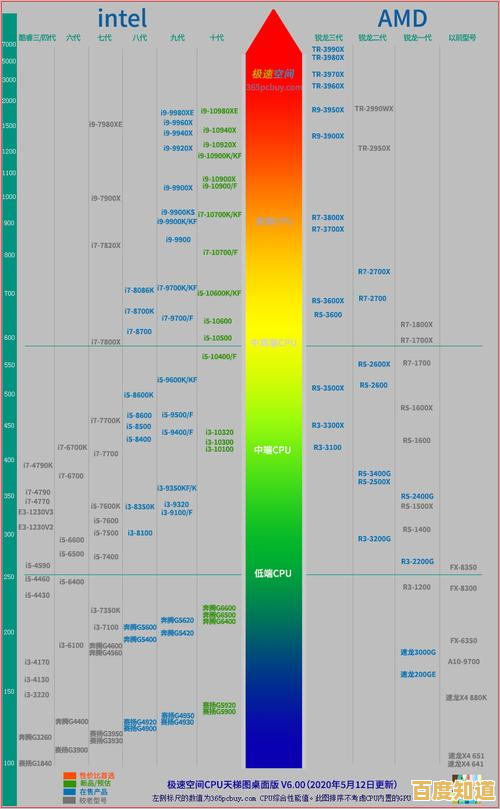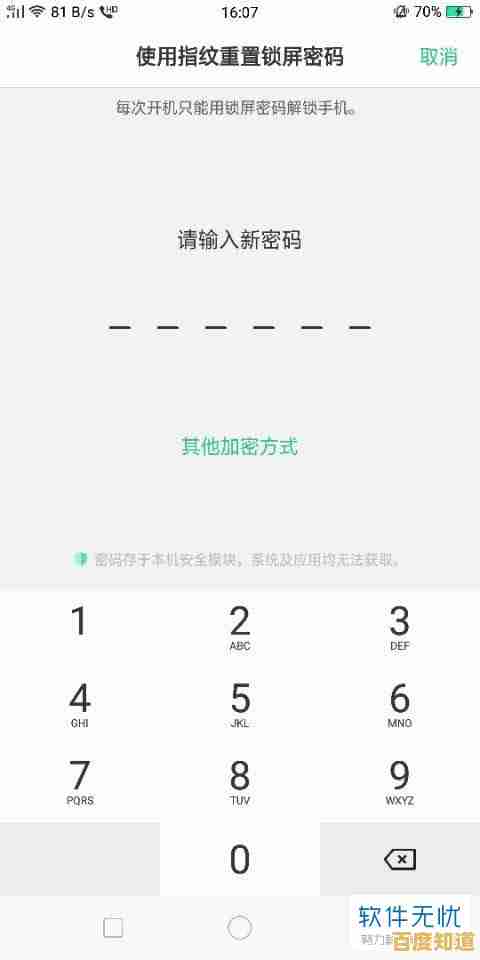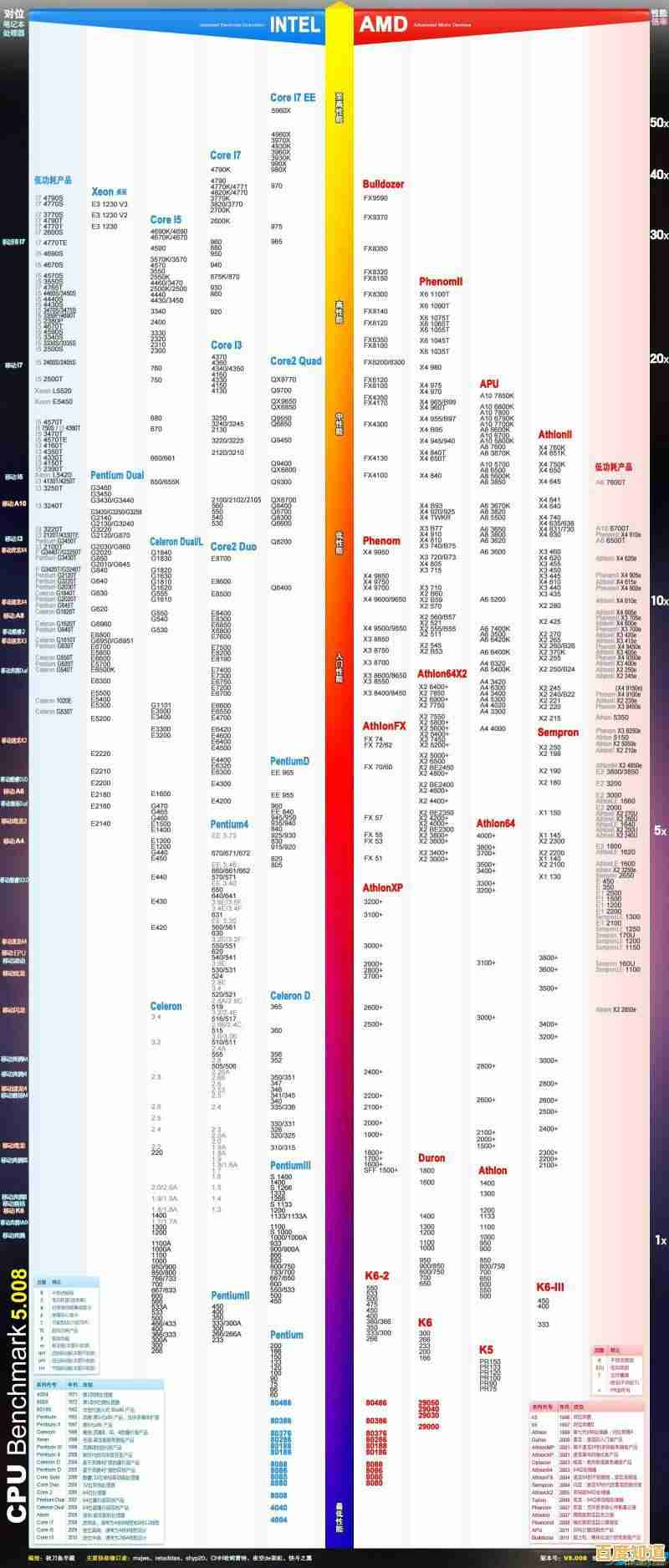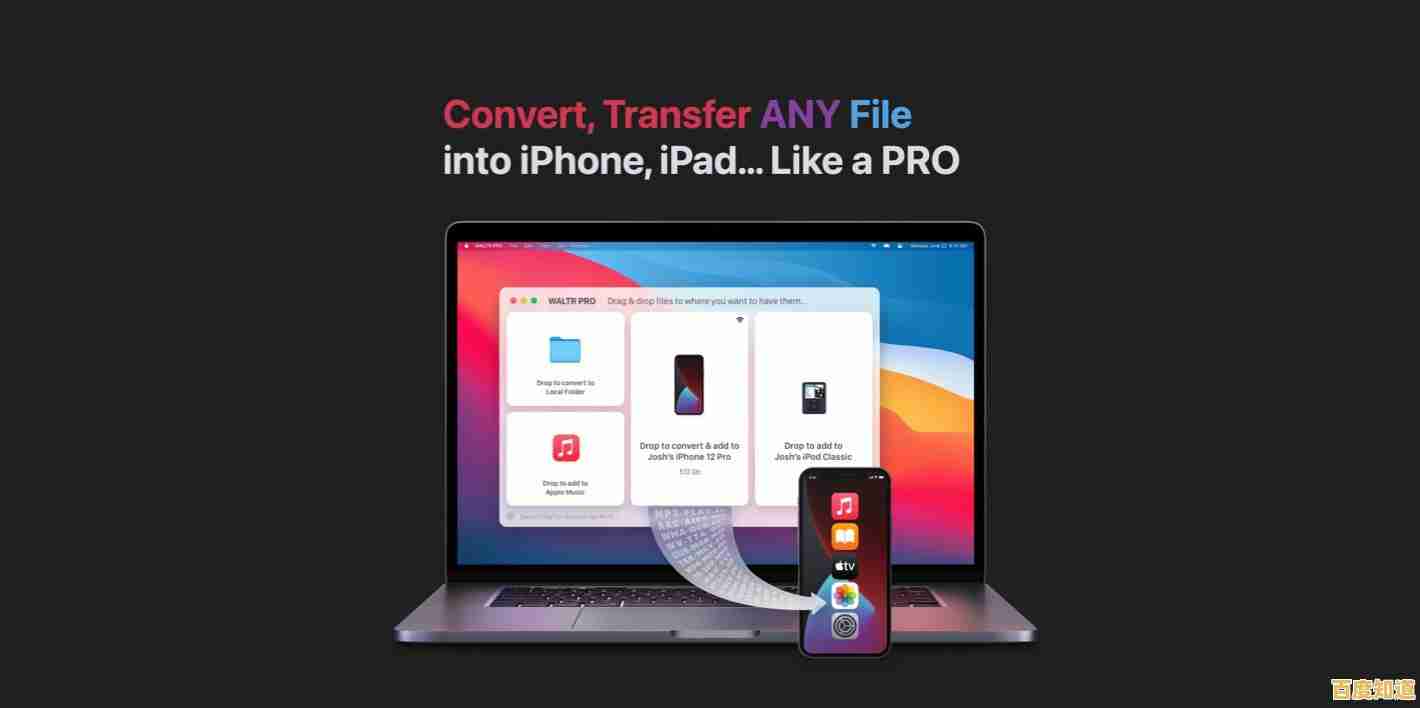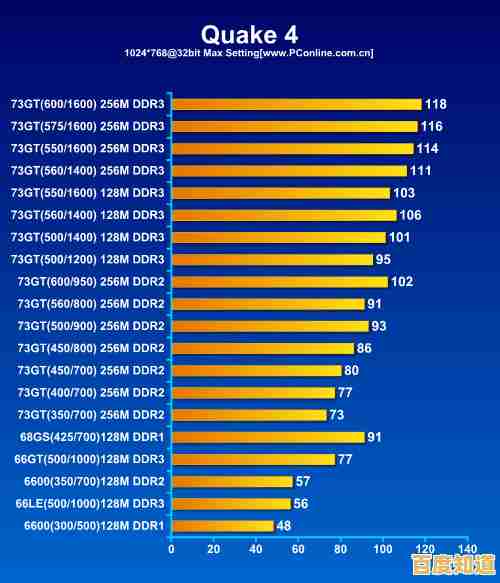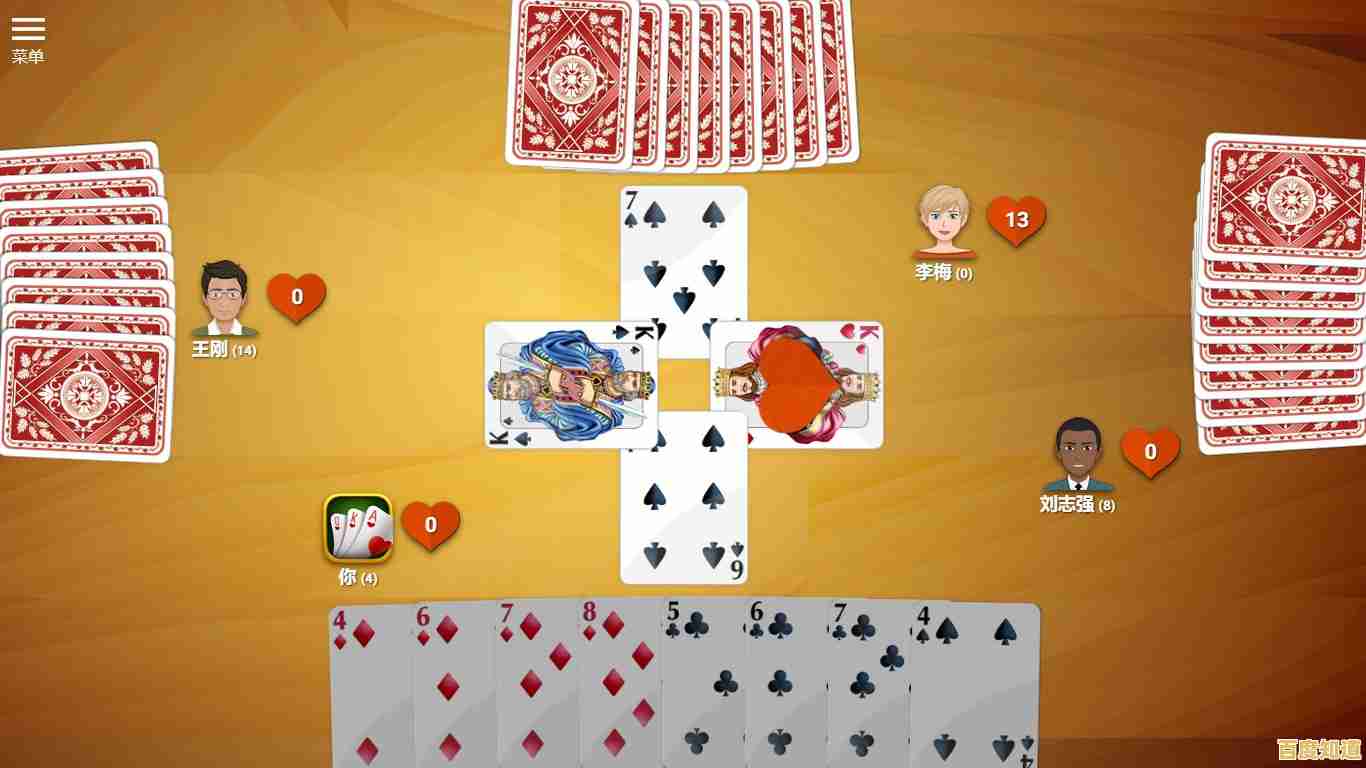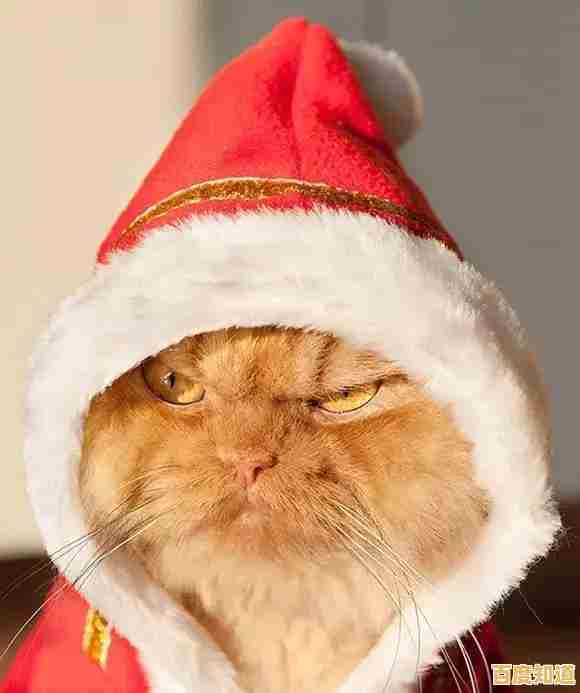手把手教学:用这些实用技巧打开vcf文件超简单
- 问答
- 2025-10-29 06:56:15
- 18
根据常见用户需求和主流软件操作指南整理
用电脑自带的通讯录程序打开(最简单)
这个方法最适合查看和简单管理联系人。
-
如果你是Windows电脑用户:
- 找到那个vcf文件,通常图标是一个名片的样子。
- 直接用鼠标双击它。
- 电脑会自动用“联系人”或“人员”应用打开它,你会看到一个人的名字、电话、邮箱等信息。
- 点击“保存”或“添加到联系人”,这个人就存到你电脑的通讯录里了。
-
如果你是Mac电脑用户:
- 同样,找到并双击那个vcf文件。
- 它会自动在电脑自带的“通讯录”App里打开。
- 检查一下信息,然后直接保存就可以了。
用你熟悉的电子邮件网站打开
如果你收到了一个vcf文件附件,可以直接在邮箱里处理。
- 登录你的邮箱(比如QQ邮箱、163邮箱、Gmail等)。
- 打开那封带有vcf附件的邮件。
- 找到并点击那个vcf附件文件。
- 邮箱通常会直接显示联系人的详细信息。
- 页面上会有一个明显的按钮,添加到通讯录”或“保存联系人”,点击它就能一键保存。
用手机直接打开
手机处理vcf文件更直接,因为它本来就是为通讯录设计的。
- 通过微信、QQ或邮件,在手机上收到vcf文件。
- 点击文件,选择“用其他应用打开”。
- 在弹出来的应用列表里,选择“通讯录”或者“联系人”(iPhone就选“添加到通讯录”)。
- 手机会自动跳转到新建联系人界面,信息都已经填好了,你只需要点击“保存”就完成了。
用Excel或在线工具转换成表格
如果你想编辑、打印或者把很多人的信息整理到一起,可以把它变成表格。
-
使用在线转换工具(推荐给新手):
- 在浏览器里搜索“vcf转csv在线转换”。
- 找一个看起来靠谱的网站点进去。
- 按照网站提示,上传你的vcf文件。
- 点击“转换”按钮。
- 转换完成后,下载生成的csv文件。
- 用电脑上的Excel或WPS打开这个csv文件,你就能看到一个清晰的表格,可以自由编辑了。
-
用Excel直接导入(稍微多一步):
- 打开Excel,点击“数据”菜单。
- 选择“从文本/CSV获取数据”。
- 找到并选择你的vcf文件,点击“导入”。
- Excel会打开一个预览窗口,直接点击“加载”,联系人信息就会以表格形式出现在Excel里了。
重要提醒:
- vcf文件就像一张电子名片,里面只有联系信息,没有病毒,可以放心打开。
- 如果文件是别人发给你的,保存前最好快速看一眼信息是否正确。
- 如果用在线工具转换,尽量不要上传包含非常敏感信息的vcf文件。
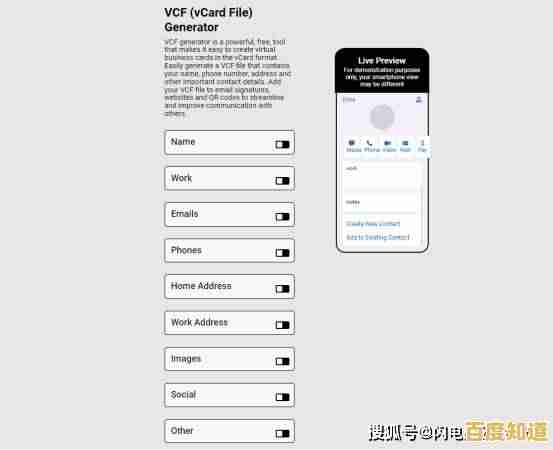
本文由代永昌于2025-10-29发表在笙亿网络策划,如有疑问,请联系我们。
本文链接:http://xian.xlisi.cn/wenda/66115.html